当前位置:首页 > 帮助中心 > 电脑系统重装后变得很慢怎么办?电脑配置低重装系统步骤【详解】
电脑系统重装后变得很慢怎么办?电脑配置低重装系统步骤【详解】
电脑系统重装后变得很慢怎么办?出现这种情况,很有可能是因为安装的系统版本不对,才会导致重装系统之后无法得到流畅的操作。想要解决的话,最好是重新安装一个合适的系统,比如说win7系统就比较适合配置低的电脑,流畅稳定。下面就一起来学习一下电脑配置低重装系统步骤详解。

一、重装系统工具
镜像版本: Windows 7企业版
工具软件:大白菜u盘启动盘制作工具(点击红字下载)
二、重装系统准备
1、由于制作需要对 U 盘进行格式化,所以创建 U 盘启动盘时,最好选择空白的 U 盘,没有数据的那种。
2、为了确保系统重装后,不会因为驱动缺失无法操作,建议在提前下载好所需的驱动程序,并将其保存至 U 盘启动盘中。
3、在寻找系统镜像时,如果无法找到可靠的来源,建议前往“MSDN 我告诉你”网站下载。该网站提供各种 Windows 版本的可靠系统镜像。
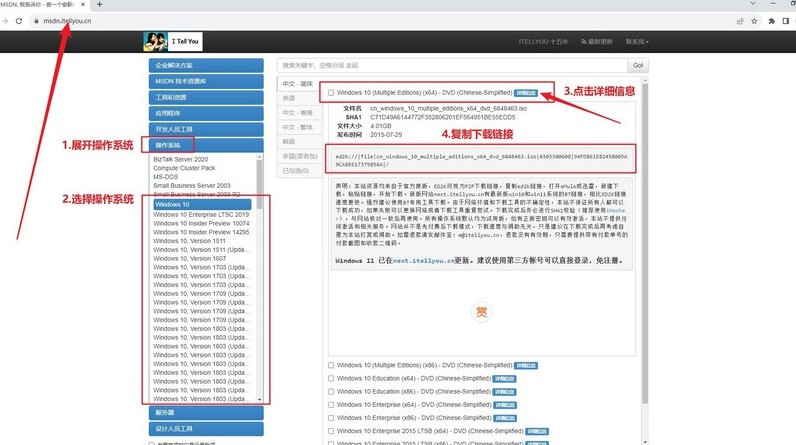
三、重装系统步骤
首先,制作大白菜U盘!
1、根据需求,下载适合的大白菜U盘的启动盘制作工具,并解压文件。
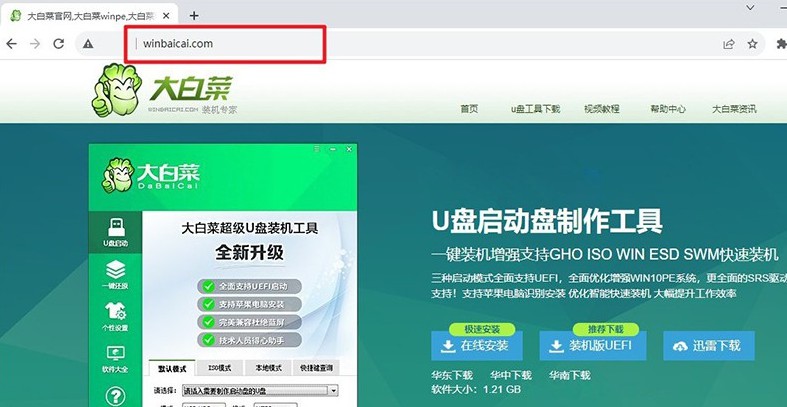
2、将U盘连接至电脑,启动盘制作工具会自动检测,按照默认设置进行制作即可。
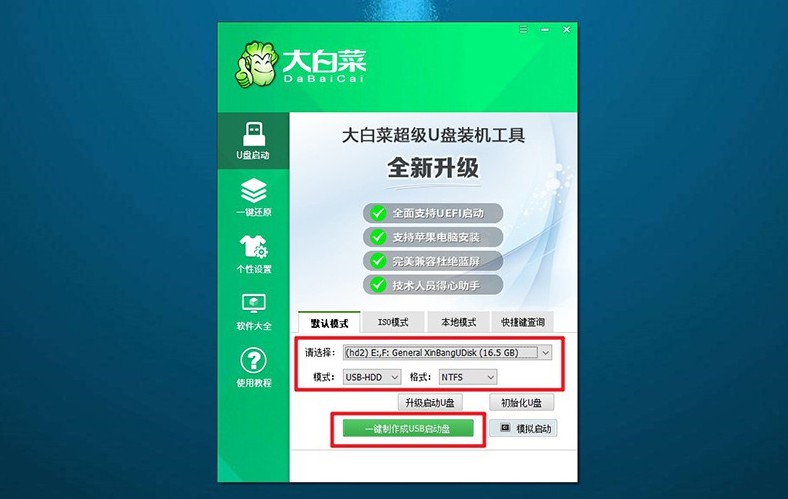
3、注意:在制作U盘启动盘之前,请确保关闭安全杀毒软件,避免误报。
然后,启动大白菜U盘!
1、根据电脑型号查找对应的u盘启动快捷键,连接U盘启动盘后,重启电脑并按下相应的快捷键,进入启动项设置界面。
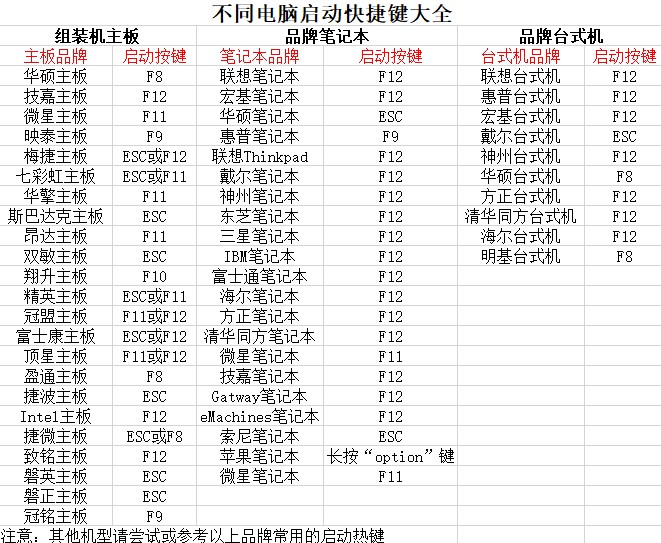
2、如图所示,在启动项设置界面中选择U盘作为启动选项,然后按下回车确认。
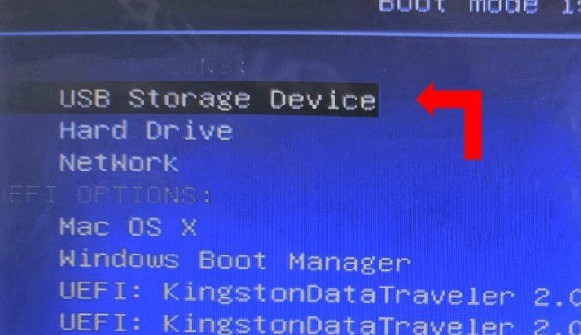
3、在大白菜主菜单中,选择启动Win10X64PE,继续按下回车键进入大白菜WinPE。
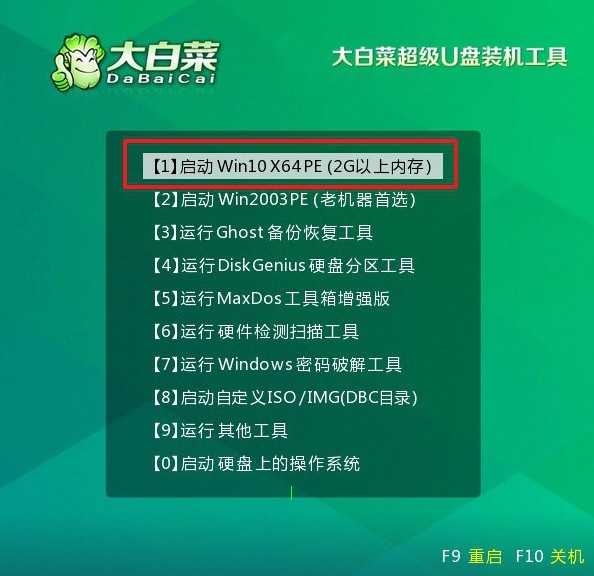
最后,大白菜安装系统!
1、进入大白菜WinPE桌面后,打开装机软件,将系统安装路径设定为C盘,然后点击“执行”按钮。
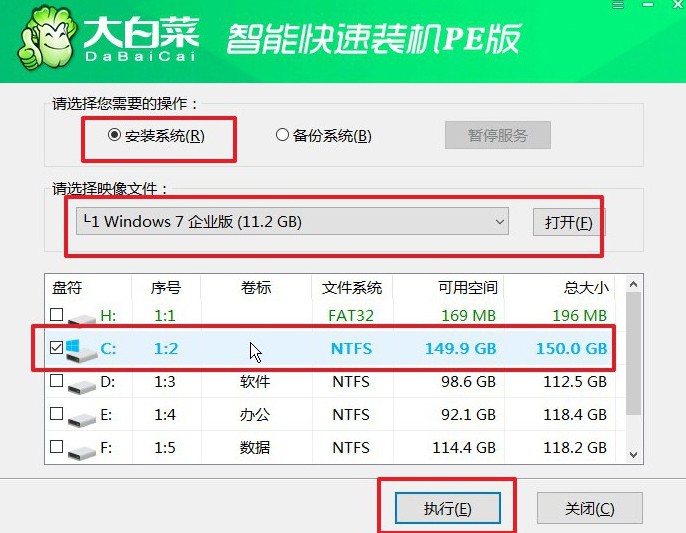
2、出现系统还原界面后,直接点击“是”继续操作,无需额外设置。
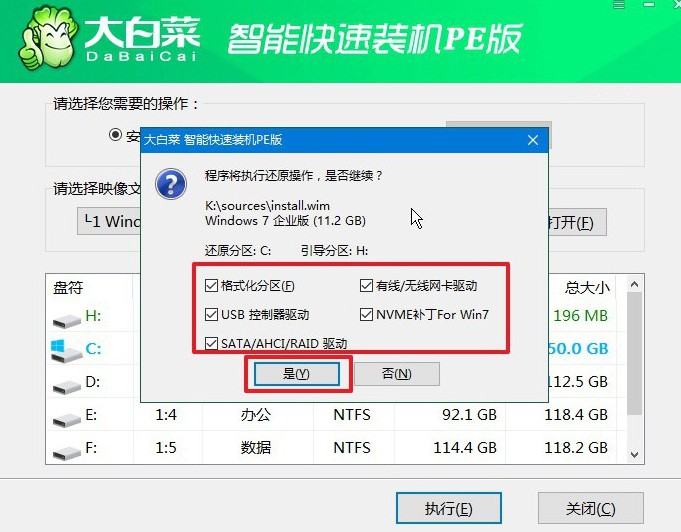
3、在系统安装部署阶段,勾选“安装完成后自动重启”选项,等待电脑完成余下操作。
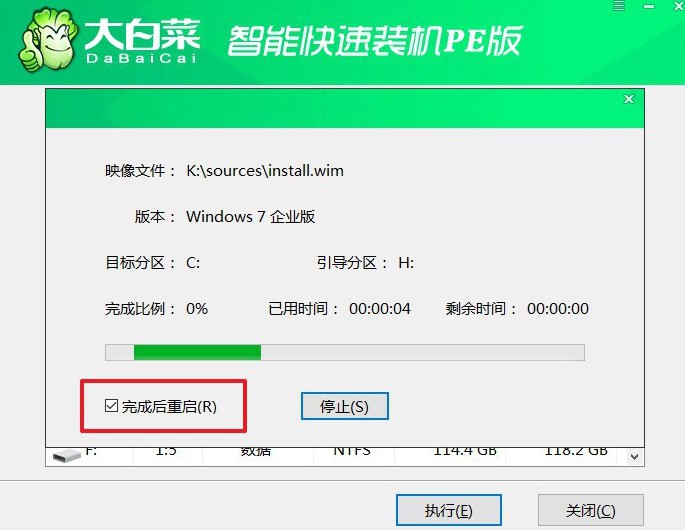
4、注意:在系统安装过程中,电脑将多次重启。在第一次重启时,拔出U盘,以避免再次进入WinPE桌面。

四、重装系统问题
笔记本电脑重装系统后开机蓝屏要怎么办?
安全模式启动:尝试以安全模式启动电脑。如果可以成功进入安全模式,那么问题可能是由于某个驱动程序或软件引起的。你可以尝试禁用最近安装的软件或更新最近更新的驱动程序,然后重新启动电脑。
系统还原:如果你在重装系统前创建了系统还原点,可以尝试恢复到之前的状态。这可能会解决一些由于系统配置更改引起的问题。
检查硬件:蓝屏问题可能与硬件故障有关。检查硬件是否连接正确,例如内存条、硬盘等。如果可能,尝试更换一些硬件部件,看看问题是否解决。
检查系统文件:系统文件损坏可能导致蓝屏问题。你可以使用系统自带的工具,如Windows的SFC(System File Checker)来扫描和修复系统文件。
更新驱动程序:确保你的所有驱动程序都是最新的版本。你可以访问电脑制造商的官方网站,下载并安装最新的驱动程序。
查看蓝屏错误代码:在蓝屏中通常会显示错误代码。尝试记录这些代码,然后搜索在线资源以获取关于这些代码可能意味着什么的信息。
重装系统:如果以上方法都没有解决问题,你可能需要考虑重新安装系统。确保使用可靠的安装媒体,并按照正确的步骤进行安装。
上面的操作,就是本次电脑配置低重装系统步骤详解的全部内容了,相信可以帮助到你。此后,如果你的电脑遇到其他问题,比如说什么系统崩溃中毒之类的,无法正常使用,也可以参考这篇教程去重装系统,让电脑恢复正常操作。

